1、首先,打开PS,新建一张画布。

2、在工具栏中找到“文字工具”,点击它之后,在画布上写字。

3、拿下图的“快乐”两字为例。为了操作方便,按住Ctrl+把画布放大。

4、接着在图层面板中,在文字图层上新建一个图层。

5、先选择前景色的颜色,即是变色字体变色的颜色。
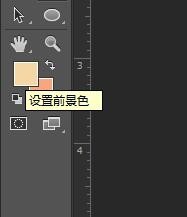

6、在新建的图层上,用画笔涂抹字体的某个比划。
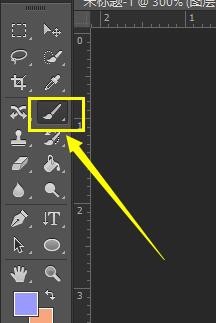
7、当然,可以在上方选择合适的画笔样式和大小。

8、涂抹示范如下图。

9、接着选中涂抹的那张图层,右击图层,选中菜单框中的“创建剪贴蒙版”。
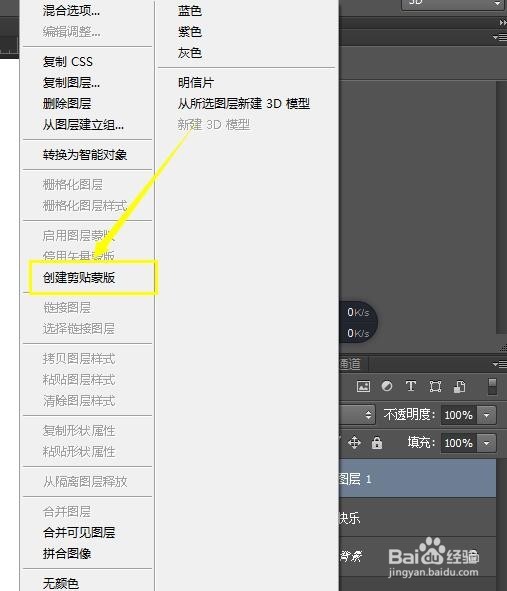
10、再把画布缩成原本大小,就可以看到字体的比划有了变化了,
